Pakalpojumā Gmail varat izveidot pielāgotu e-pasta parakstu, kas tiek automātiski pievienots visiem jūsu izejošajiem e-pasta ziņojumiem. Šis paraksts var ietvert jūsu vārdu, amata nosaukumu, tālruņa numuru, sociālo tīklu saites un jebkuru citu informāciju, ko vēlaties kopīgot. Tālāk ir norādītas darbības, kā iestatīt parakstu pakalpojumā Gmail, izmantojot gan tīmekļa, gan mobilo platformu.
Kā izveidot un atjaunināt savu parakstu pakalpojumā Gmail Web
- Atveriet Gmail un noklikšķiniet uz zobrata ikonas, kas atrodas augšpusē, lai piekļūtu Gmail konta iestatījumiem.
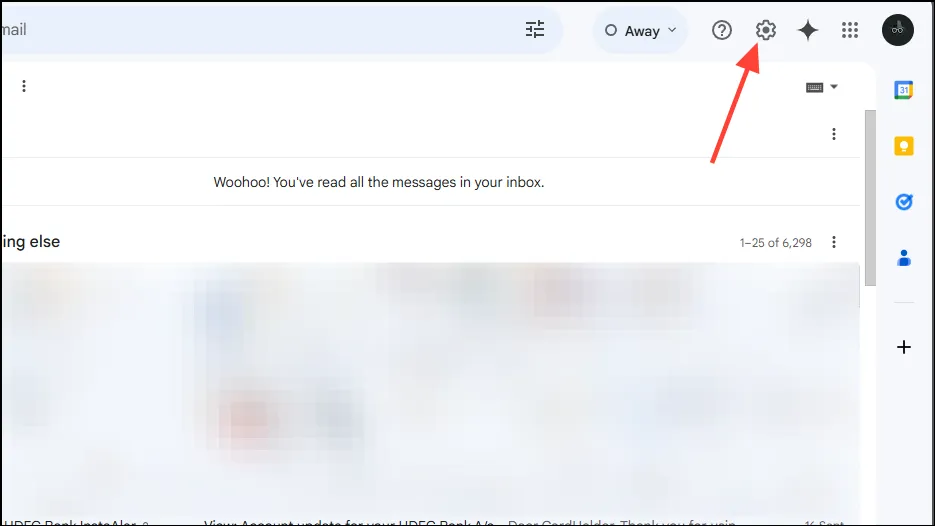
- Nolaižamajā izvēlnē atlasiet “Skatīt visus iestatījumus”.
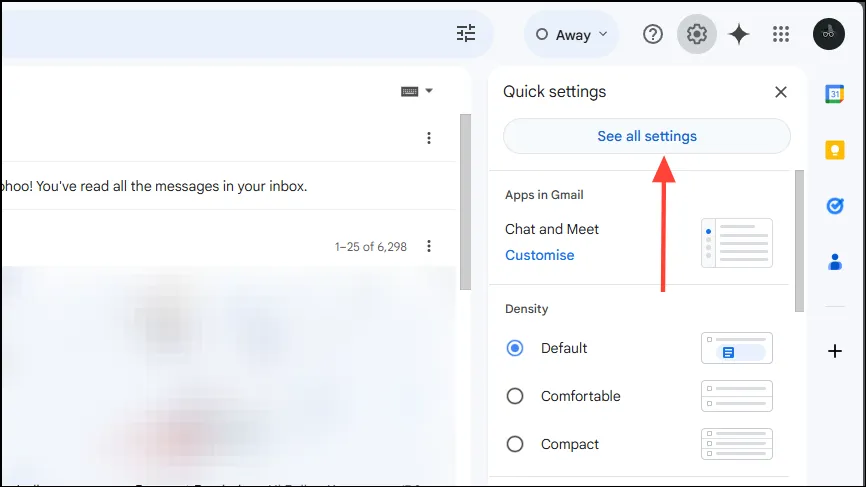
- Iestatījumu lapā ritiniet uz leju līdz sadaļai “Paraksts” un noklikšķiniet uz “Izveidot jaunu”.
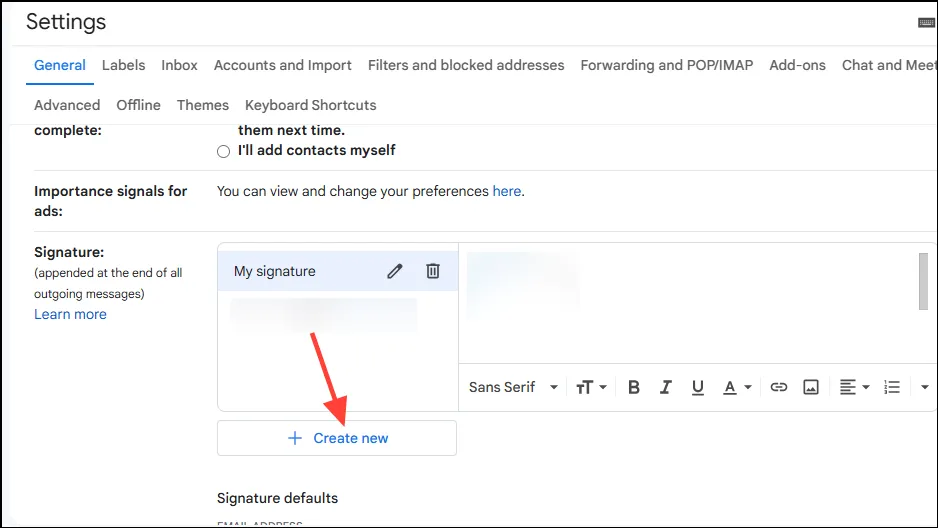
- Uznirstošajā logā ievadiet sava paraksta nosaukumu un nospiediet pogu Izveidot.
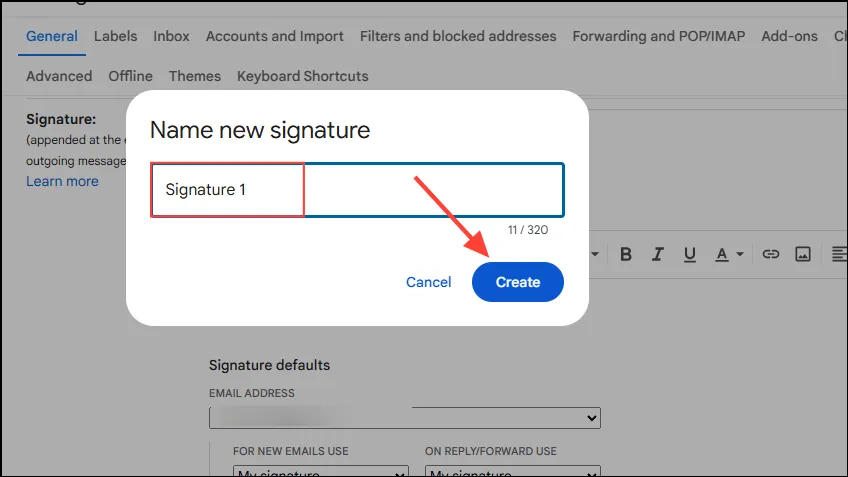
- Tagad labajā pusē ierakstiet tekstu, kuru vēlaties iekļaut savā parakstā.
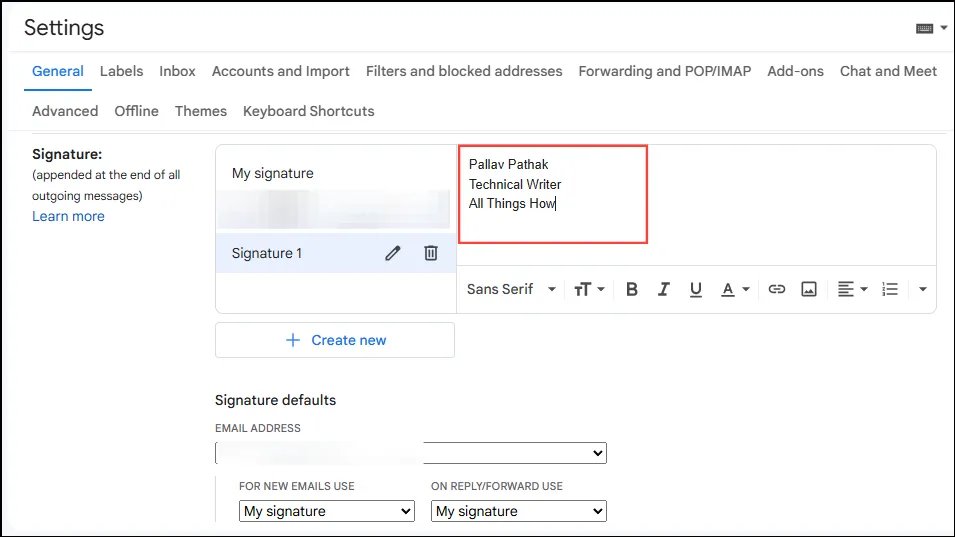
- Ritiniet uz leju līdz sadaļai Paraksta noklusējums un nolaižamajā izvēlnē atlasiet savu jaunizveidoto parakstu, lai iestatītu to kā noklusējuma parakstu visiem jaunajiem e-pastiem. Labajā pusē ir arī iespēja to iestatīt e-pasta ziņojumiem “Atbildēt/pārsūtīt”.
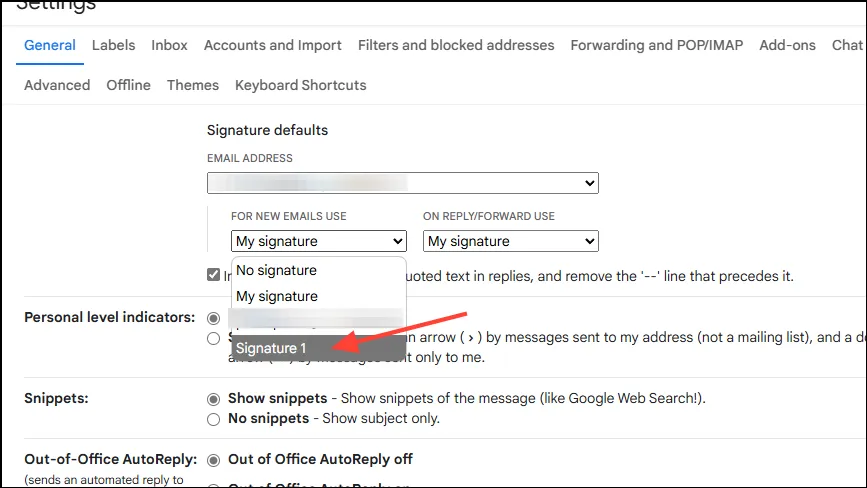
- Visbeidzot ritiniet uz leju līdz lapas apakšai un noklikšķiniet uz pogas Saglabāt izmaiņas.
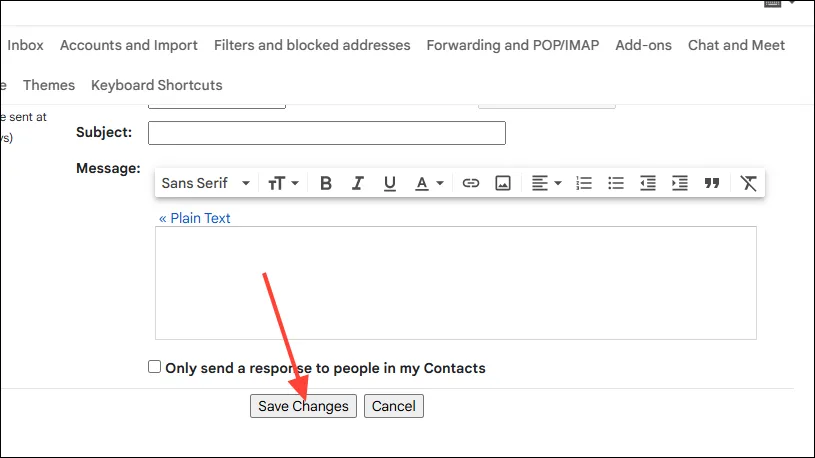
- Lai modificētu savu parakstu Gmail tīmeklī, noklikšķiniet uz zobrata ikonas un dodieties atpakaļ uz sadaļu Visi iestatījumi.
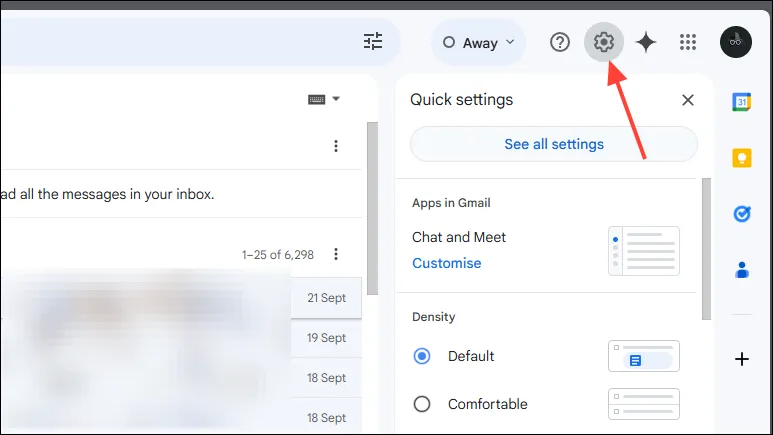
- Ritiniet uz leju līdz sadaļai Paraksts un noklikšķiniet uz paraksta, kuru vēlaties rediģēt.
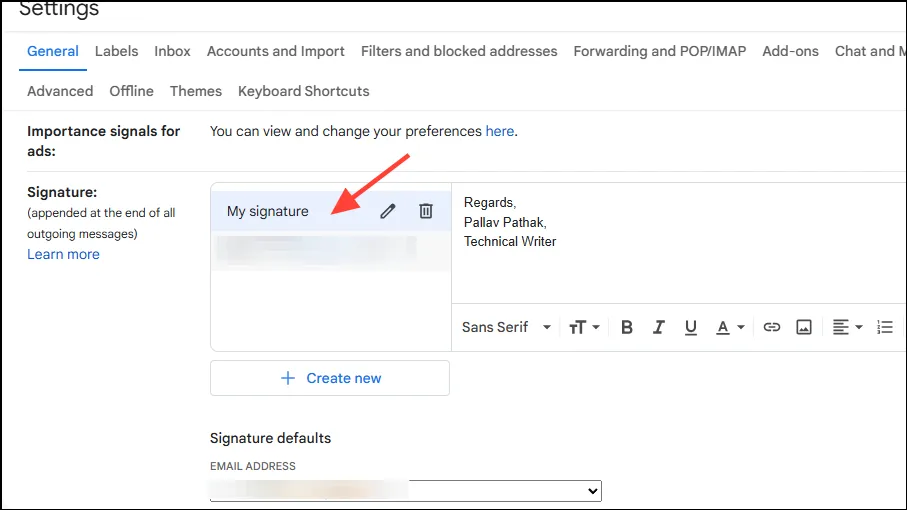
- Veiciet vajadzīgās izmaiņas un izmantojiet dažādas formatēšanas opcijas, kas pieejamas apakšā, lai modificētu fontu, padarītu tekstu treknrakstā, slīprakstā, pasvītrotu vai pat ievietotu attēlu.
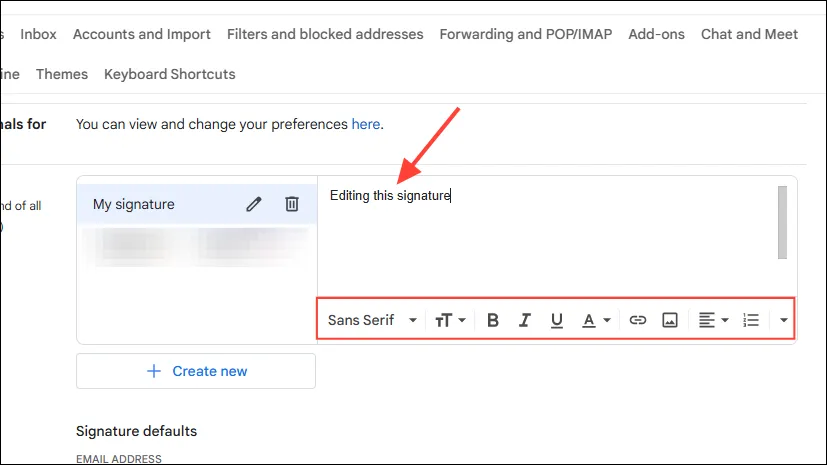
- Kad esat apmierināts ar labojumiem, ritiniet uz leju un noklikšķiniet uz Saglabāt izmaiņas.
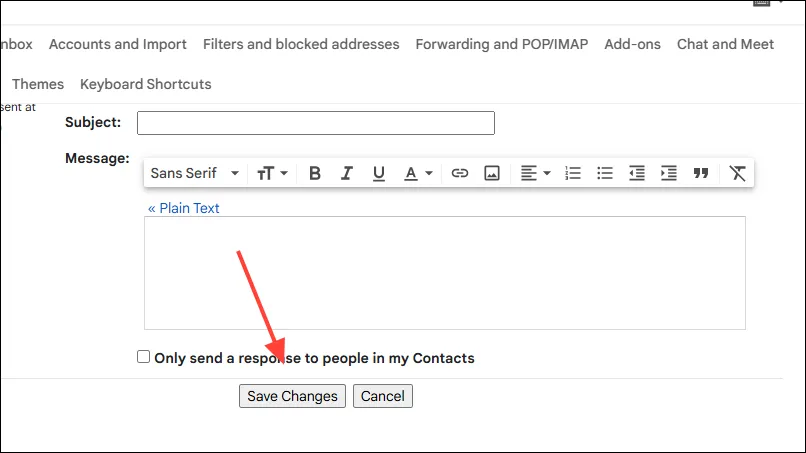
Paraksta izveide un atjaunināšana Gmail mobilajā lietotnē
Gmail lietotnē varat iestatīt mobilajām ierīcēm paredzētus parakstus, kas ignorēs tīmekļa versijas, sūtot e-pasta ziņojumus no mobilās ierīces.
- Mobilajā ierīcē atveriet lietotni Gmail un augšējā kreisajā stūrī pieskarieties hamburgeru izvēlnei (trīs horizontālās līnijas).
- Pēc tam pieskarieties ‘Iestatījumi’.
- Android ierīcē pieskarieties savai e-pasta adresei vai profila attēlam, lai piekļūtu paraksta iestatījumiem, pēc tam atlasiet opciju Mobilais paraksts.
- iPad vai iPhone izvēlnē Iestatījumi pieskarieties “Paraksta iestatījumi” un aktivizējiet slēdzi “Mobilais paraksts”.
- Visbeidzot, ievadiet paraksta tekstu un pieskarieties “OK”.
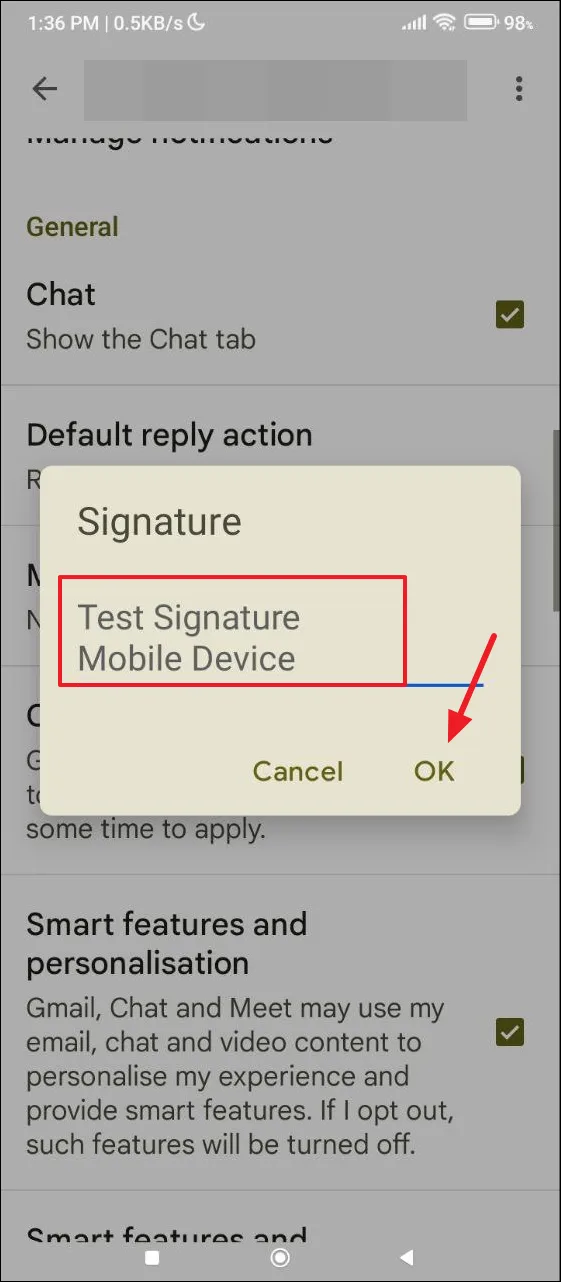
Paraksta atjaunināšana operētājsistēmā Android
- Lai mainītu parakstu Android ierīcē, atveriet lietotni Gmail un augšpusē pieskarieties hamburgeru izvēlnei.
- Pēc tam nolaižamajā izvēlnē atlasiet “Iestatījumi”.
- Pieskarieties savai e-pasta adresei.
- Ritiniet uz leju un pieskarieties “Mobilais paraksts”.
- Tagad norādītajā lodziņā ierakstiet savu jauno parakstu.
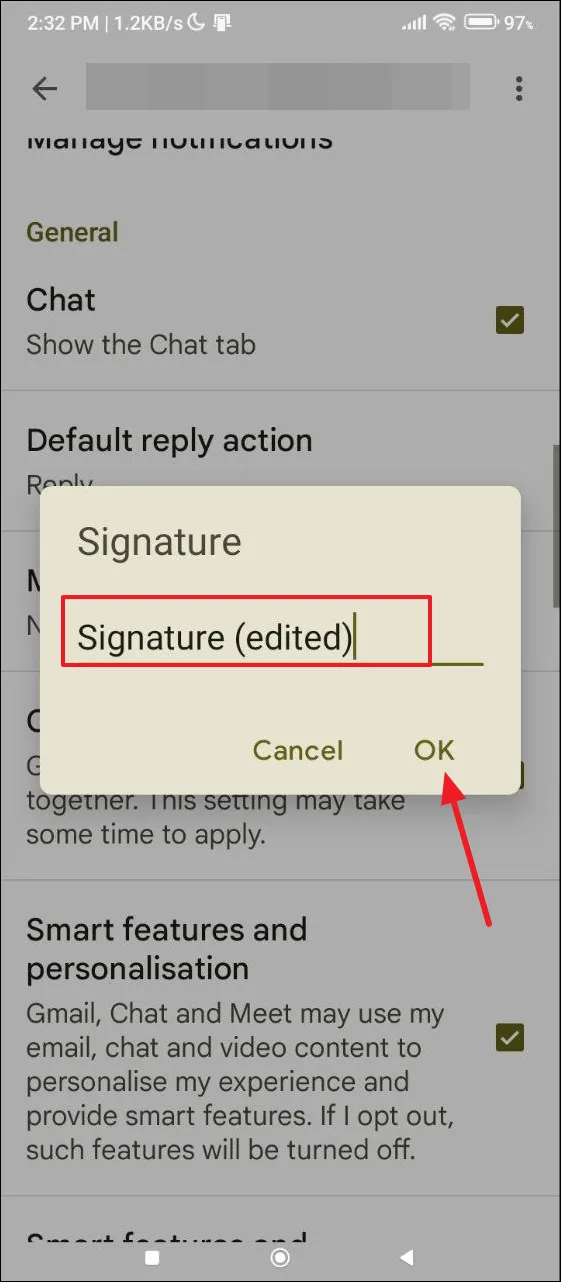
Paraksta atjaunināšana iPhone un iPad ierīcēs
Paraksta rediģēšanas procedūra pakalpojumā Gmail iPhone vai iPad ierīcē nedaudz atšķiras no Android.
- Atveriet lietotni Gmail un hamburgeru izvēlnē pārejiet uz sadaļu Iestatījumi.
- Pēc tam atlasiet “Paraksta iestatījumi”.
- Pieskarieties savam esošajam parakstam, lai to rediģētu.
Svarīgi punkti, kas jāņem vērā
- Ja neizveidosiet mobilo parakstu, tīmekļa versijā iestatītais paraksts tiks iekļauts e-pastos, kas nosūtīti no jūsu mobilās ierīces.
- Paraksts, kas iestatīts, izmantojot mobilo ierīci, tiks rādīts tikai tad, kad sūtāt e-pastus, izmantojot mobilo lietotni; pretējā gadījumā tas pēc noklusējuma izmanto tīmekļa versijas parakstu citām platformām.
- Gmail ļauj izmantot vairākus parakstus dažādiem lietojumiem, un jūs varat tos pielāgot, izmantojot pieejamās formatēšanas opcijas.
- Pēc noklusējuma neviens paraksts nav iepriekš iestatīts gan Gmail tīmekļa, gan mobilajā versijā. Varat arī jebkurā laikā noņemt visus esošos parakstus, ja nevēlaties tos iekļaut savos izejošajos e-pastos.
Atbildēt